Jak korzystać z IKO?
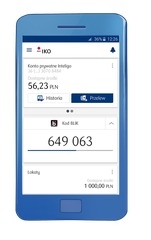
Instalacja i aktywacja aplikacji IKO przy użyciu komputera
Zobacz, jak pobrać i aktywować aplikację IKO
Zakupy w sklepie przy użyciu kodu BLIK z aplikacji IKO
Gdy sprzedawca podliczy Twoje zakupy i poprosi o zapłatę, poinformuj go, że chcesz dokonać płatności mobilnej aplikacją IKO.
- Stojąc w kolejce uruchom aplikację IKO.
- Wyświetl kod BLIK w aplikacji IKO.
- Gdy sprzedawca podliczy już Twoje zakupy, poinformuj go, że chcesz użyć płatności BLIK.
- Sprzedawca wprowadzi kwotę zakupów w terminalu i poprosi Cię o podanie kodu.
- Podaj sześciocyfrowy kod BLIK wyświetlany aktualnie na ekranie aplikacji IKO i zatwierdź płatność w terminalu zielonym przyciskiem.
- Na ekranie aplikacji pojawi się prośba o akceptację transakcji – wybierz „tak”.
- Transakcja została zakończona.
- Po zrealizowaniu transakcji otrzymasz od sprzedawcy wydruk potwierdzający dokonanie transakcji. Potwierdzenie pojawi się również na ekranie Twojego telefonu.
Wypłata z bankomatu przy użyciu kodu BLIK z aplikacji IKO
Aplikacja IKO umożliwia Ci bezpłatną wypłatę z bankomatu bez użycia karty. Wypłacanie pieniędzy z bankomatu przy pomocy aplikacji IKO jest wygodne i bezpieczne – wystarczy wpisać w bankomacie kod BLIK/IKO z aplikacji i odebrać pieniądze.
Aktualnie z IKO skorzystasz w sieci ponad 6000 urządzeń. Wszędzie tam, gdzie na ekranie dostrzeżesz "Wypłata BLIK/IKO" (w przypadku bankomatów PKO Banku Polskiego) lub „Wypłata bez karty” (w przypadku bankomatów Euronetu - wszystkie urządzenia wolnostojące, poza zlokalizowanymi w oddziałach Banków).
- Uruchom aplikację IKO.
- Wyświetl kod BLIK w aplikacji IKO.
- Na ekranie bankomatu wybierz opcję „wypłata BLIK/IKO” (w przypadku bankomatów PKO Banku Polskiego)lub „wypłata bez karty”(w przypadku bankomatów Euronetu).
- Wybierz język.
- Wybierz kwotę transakcji.
- Zdecyduj, czy chcesz wydrukować potwierdzenie.
- Bankomat wyświetli formularz do wpisania kodu BLIK/IKO.
- Podaj sześciocyfrowy kod wyświetlony aktualnie w aplikacji IKO i wybierz „akceptuj” na ekranie bankomatu.
- Aplikacja IKO poprosi Cię o akceptację transakcji – wybierz „tak”.
- Dla wypłat z bankomatów na kwoty wyższe niż 100 zł aplikacja IKO poprosi Cię o potwierdzenie transakcji kodem PIN, tym samym, którego używasz do logowania.
- Bankomat potwierdzi realizację transakcji.
- Bankomat wypłaci Ci pieniądze oraz opcjonalnie wydrukuje potwierdzenie.
Wysyłaj pieniądze znajomym podając tylko i wyłącznie ich numer telefonu. Przelewy na telefon możliwe są między aplikacją IKO dla klientów PKO Banku Polskiego i Inteligo oraz aplikacjami ING Banku Śląskiego, mBanku, Banku Millennium, BZ WBK, Gein Banku T-Mobile Usługi Bankowe, Orange Finanse.
W przypadku, gdy odbiorca nie posiada ani aplikacji IKO ani żadnej innej aplikacji obsługującej międzybankowe przelewy na telefon w systemie BLIK, możesz zdecydować, czy mimo to chcesz wysłać przelew na telefon tej osoby. Jeśli się zdecydujesz, odbiorca otrzyma SMS‑a z informacją o kwocie oczekującej na odbiór oraz z instrukcją, jak zainstalować aplikację IKO. Jeśli z jakichś powodów pieniądze nie zostaną odebrane w ciągu 7 dni od momentu wysłania, trafią one z powrotem na konto, z którego został zlecony przelew.
- Uruchom aplikację IKO.
- Zaloguj się kodem PIN nadanym przy aktywacji aplikacji.
- W sekcji „Płatności” wybierz funkcję „Przelew na telefon”.
- W polu „Odbiorca” wprowadź numer telefonu osoby, do której chcesz przesłać pieniądze. Możesz również kliknąć ikonę „książki adresowej” i wybrać osobę ze swojej listy kontaktów.
- Wypełnij pole „Kwota” i „Tytułem”, a następnie wybierz przycisk „Wyślij”.
- Na ekranie aplikacji pojawi się prośba o akceptację transakcji - – wybierz „tak”.
- Zatwierdź transakcję.
- Gotowe, przelew został zlecony!
W aplikacji IKO zlecisz przelewy zwykłe na numer rachunku bankowego do osób i firm.
- Uruchom aplikację IKO.
- Zaloguj się kodem PIN nadanym przy aktywacji aplikacji.
- W sekcji „Płatności” wybierz funkcję „Przelew bankowy”.
- W polach znajdujących się pod opisem „odbiorca” wprowadź numer rachunku bankowego osoby, do której chcesz przesłać pieniądze oraz pozostałe dane do przelewu. Możesz również kliknąć ikonę „osoby” i wybrać ją z listy zdefiniowanych przelewów.
- Potwierdź transakcję.
- Gotowe, przelew został zlecony!
IKO to wygodne przelewy między własnymi rachunkami głównymi. Przelewy na numer rachunku bankowego z IKO są wysyłane na tych samych zasadach, co przelewy realizowane w serwisie Inteligo.
- Uruchom aplikację IKO.
- Zaloguj się kodem PIN nadanym przy aktywacji aplikacji.
- W sekcji „Płatności” wybierz funkcję „Przelew własny”.
- Wybierz rachunek, z którego chcesz zrobić przelew oraz rachunek, na który ma on dotrzeć.
- Wypełnij pole „Kwota” i „Tytułem”, a następnie wybierz przycisk „Wyślij”.
- Na ekranie aplikacji pojawi się prośba o zatwierdzenie transakcji, wybierz „Tak”.
- Gotowe, przelew został zlecony!
Zakupy w Internecie za pomocą kodu BLIK
Nie pamiętasz loginu i hasła do serwisu Inteligo? Nie masz czasu na wpisywanie danych z karty płatniczej? Nie ma problemu – weź telefon do ręki i wybierz formę płatności oznaczonej logo „BLIK”.
- Po zrobieniu zakupów w sklepie internetowym, wybierz metodę płatności oznaczoną logo BLIK.
- Uruchom aplikację IKO i wyświetl kod BLIK
- Wprowadź na stronie WWW sześciocyfrowy kod BLIK wyświetlony aktualnie w Twojej aplikacji i kliknij OK.
- Aplikacja IKO poprosi Cię o akceptację transakcji – wybierz „tak”.
- Gotowe, zapłaciłeś BLIKiem online!
Zakupy w Internecie za pomocą czeku BLIK z aplikacji IKO
Nie pamiętasz loginu i hasła do serwisu Inteligo? Nie masz czasu na wpisywanie danych z karty płatniczej? Nie ma problemu –wybierz formę płatności oznaczoną logo „BLIK” i skorzystaj z wcześniej przygotowanego czeku BLIK z aplikacji IKO.
- Po zrobieniu zakupów w sklepie internetowym, jako metodę płatności wybierz te oznaczoną "BLIK".
- W wyznaczonym polu w sklepie online podaj dziewięciocyfrowy numer czeku BLIK i wprowadź czterocyfrowe hasło do czeku. a nastepnie zatwierdź transakcję.
- Na ekranie komputera pojawi się potwierdzenie dokonania płatności.
- Gotowe, zapłaciłeś BLIKIEM online!
Przy użyciu czeku BLIK można płacić w sklepach tradycyjnych i online oraz wypłacać pieniądze z bankomatów bez konieczności łączenia z Internetem. Czek BLIK może być przekazany np. emailem lub SMSem dowolnej osobie, nawet takiej która nie korzysta z aplikacji mobilnej IKO. Można posiadać maksymalnie 5 aktywnych czeków. Pamiętaj, że bez wcześniejszego nadania hasła do czeków w serwisie Inteligo, nie będzie można zrealizować żadnego czeku BLIK.
- Uruchom aplikację IKO.
Zaloguj się kodem PIN nadanym przy aktywacji aplikacji. - Z karuzeli na głównym ekranie aplikacji lub z ekranu menu wybierz funkcję „Czeki”.
- Na ekranie z listą czeków wybierz przycisk „Utwórz czek”.
- Po pojawieniu się formularza do utworzenia czeku BLIK, wpisz kwotę czeku (czyli na jaką maksymalną kwotę wypłaty gotówki z bankomatu lub zakupów ma pozwalać Twój czek) i wybierz czas jego ważności: 15 minut, 2 godziny, 12 godzin, 24 godziny i 72 godziny. Opcjonalnie, możesz również nadać tytuł czeku.
- Teraz wystarczy kliknąć „Utwórz”.
- Pamiętaj, że jeden czek możesz wykorzystać tylko raz, a różnica między kwotą czeku a wartością transakcji wróci na Twoje konto.
- Po utworzeniu czeku możesz sprawdzić jego szczegóły na liście aktywnych czeków, a także przesłać go za pomocą SMS-a, e-maila lub innego komunikatora.
- Pamiętaj, że transakcje wykonywane czekiem podlegają limitom, które są zapisane w serwisie Inteligo.
- W IKO możesz mieć jednocześnie maksymalnie 5 aktywnych czeków BLIK.
- Zapisany czek pokaże się w aplikacji na liście dostępnych czeków BLIK bez konieczności logowania do IKO.
Każdy rodzaj płatności mobilnej ma ustalone przez Bank limity - dowiedz się więcej o limitach IKO
Oprócz gotowych ustawień limitów stworzonych przez Inteligo, każdy może samodzielnie zadecydować o wysokości i szczegółach wszystkich limitów:
- Zaloguj się do serwisu Inteligo.
- Wejdź w zakładkę IKO.
- Wejdź w „Zmień ustawienia” – wyświetli się zakładka z Twoimi limitami. Możesz wybrać jedną z propozycji Banku: „domyślne”, „komfortowe”, „zawsze z kodem PIN” lub zdefiniować limity samodzielnie, dzięki opcji użytkownika.
- Opcja „domyślne” to standardowe limity odpowiednie dla większości użytkowników.
- Opcja „komfortowe” zakłada minimalne ograniczenia.
- Opcja „zawsze z kodem PIN” zakłada dodatkową autoryzację wszystkich transakcji kodem PIN, tym samym, którego używasz do logowania.
- W opcji „użytkownika” możesz samodzielnie zdecydować o wysokości i szczegółach wszystkich limitów. Po wypełnieniu wszystkich pól, zapisz nowe ustawienia, klikając kilkukrotnie „OK.”.
- Otrzymasz informację o potwierdzeniu zmian limitów.
- Kliknij „OK”, aby zapisać zmiany.
- Pamiętaj, żeby po zakończeniu operacji wylogować się z serwisu.
Płatność w sklepie za pomocą czeku BLIK
Zobacz, jak zapłacić w sklepie za pomocą czeku wygenerowanego w aplikacji IKO. Z wcześniej wygenerowanym czekiem nie musisz korzystać z Internetu w telefonie.
Pamiętaj, że bez wcześniejszego nadania hasła do czeków w serwisie Inteligo, nie można zrealizować czeku.
- Gdy Twoje zakupy będą już podliczone, poinformuj sprzedawcę, że chcesz dokonać płatności BLIK.
- Sprzedawca wprowadzi kwotę zakupów w terminalu i poprosi Cię o podanie kodu.
- Podaj w terminalu dziewięciocyfrowy numer czeku BLIK i zatwierdź płatność klikając zielony przycisk.
- Wprowadź w terminalu czterocyfrowe hasło do czeku i zatwierdź klikając zielony przycisk.
- Po zrealizowaniu transakcji otrzymasz od sprzedawcy wydruk potwierdzający dokonanie transakcji.
Wypłata z bankomatu za pomocą czeku BLIK
Aplikacja IKO umożliwia wygodne i bezpłatne wypłaty z bankomatów PKO Banku Polskiego oraz sieci Euronet oraz banków skupionych w ramach systemu BLIK bez użycia karty. Z wcześniej wygenerowanym czekiem BLIK nie musisz korzystać z Internetu w telefonie.
Pamiętaj, że bez wcześniejszego nadania hasła do czeków w serwisie Inteligo, nie będziesz mógł zrealizować żadnego czeku.
- Na ekranie bankomatu wybierz opcję „wypłata BLIK/IKO” (w przypadku bankomatów PKO Banku Polskiego) lub „wypłata bez karty” (w przypadku bankomatów Euronetu).
- Wybierz język i kwotę wypłaty.
- Zdecyduj, czy chcesz wydrukować potwierdzenie.
- Bankomat wyświetli formularz do wpisania numeru czeku BLIK.
- Wpisz dziewięciocyfrowy numer czeku BLIK i potwierdź przyciskiem „akceptuj”.
- Wprowadź czterocyfrowe hasło do czeku BLIK i zatwierdź przyciskiem „akceptuj”.
- Bankomat potwierdzi realizację transakcji, wypłaci pieniądze i opcjonalnie wydrukuje potwierdzenie.
Wpłata we wpłatomacie za pomocą kodu BLIK
Aplikacja IKO umożliwia wygodne i bezpłatne wpłaty we wpłatomatach PKO Banku Polskiego bez użycia karty. Pieniądze wpłacone przy użyciu kodu BLIK mogą trafić na konto połączone z aplikacją IKO – Twoje lub innego użytkownika IKO.
- Znajdź wpłatomat obsługujący wpłaty przy użyciu kodu BLIK z aplikacji IKO.
- Na ekranie wpłatomatu wybierz przycisk „Wpłata IKO”.
- Wprowadź kod BLIK ze swojej aplikacji IKO na ekranie wpłatomatu.
- Wybierz, komu chcesz wpłacić pieniądze: Naciśnij przycisk „Wpłata własna”, jeśli chcesz wpłacić gotówkę na swoje konto. Naciśnij przycisk „Wpłata na telefon”, jeśli chcesz wpłacić gotówkę na konto innego użytkownika aplikacji IKO.
- Jeżeli wybrano „Wpłatę na telefon”, należy wpisać numer telefonu odbiorcy.
- Gdy pojawią się ekrany znane ze standardowego procesu wpłaty gotówki przy użyciu karty (opis zasad wpłacania banknotów , prośba o podanie kwoty wpłaty, podsumowanie liczby i rodzaju wpłaconych banknotów), postępuj zgodnie ze wskazówkami na ekranie. Po akceptacji podsumowania operacji wpłata zostanie zarejestrowana, a środki zostaną zaksięgowane na kocie odbiorcy.
Nadawanie hasła do czeków BLIK
Każda transakcja wykonywana przy użyciu czeku wymaga potwierdzania hasłem. Hasło do czeków nadasz w serwisie Inteligo.
- Przed rozpoczęciem korzystania z funkcji czeków BLIK zaloguj się do serwisu Inteligo.
- Wejdź w sekcję „IKO”.
- W sekcji „IKO” wybierz opcję „Nadanie hasła do czeków”.
- Nadaj czterocyfrowe hasło do czeków. Będziesz nim autoryzować każdą płatność i wypłatę przy użyciu czeku.
Wyszukiwanie sklepów i bankomatów obsługujących płatności BLIK
IKO może wyświetlić Twoją lokalizację wraz ze sklepami i bankomatami w najbliższej odległości, w których możesz płacić lub wypłacać przy użyciu kodu BLIK lub czeku BLIK.
- Uruchom aplikację IKO.
- Dotknij przycisk lupy w prawym górnym rogu.
- Aplikacja wyświetli Twoje położenie i najbliższe bankomaty oraz punkty, w których można dokonać płatności mobilnych.
- Za pomocą ikonek w lewym dolnym rogu możesz zdecydować o wyświetlanych na mapie punktach obsługujących płatności mobilne, bankomatach czy też oddziałach PKO Banku Polskiego.
- W wyszukiwarce możesz również wpisać nazwę interesującego Cię sklepu, adres lub nazwę miejscowości.
- Wybierając poszczególne punkty, otrzymasz więcej szczegółowych informacji, m.in. godziny dostępności.
